VSCode跳转到方法定义可通过F12、Alt+F12、Ctrl+Shift+O、右键菜单或Ctrl/Cmd+点击实现;跳转失败常因语言服务未配置、项目设置问题、语法错误或缓存导致,可重载窗口或清除历史解决;Go to Definition跳转至实现,Go to Declaration跳转至声明,多数情况二者一致,但C++等语言中声明与定义可能分离。
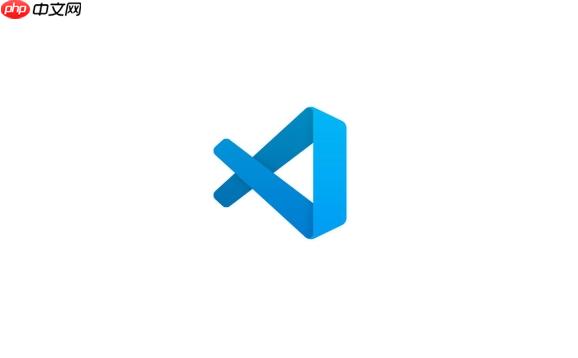
VSCode跳转到方法,简单来说,就是用快捷键或者鼠标操作,快速定位到函数或方法定义的地方,省去你一行行翻代码的时间。
解决方案
VSCode提供了多种方式跳转到方法定义,我个人最常用的是以下几种:
Go to Definition (F12): 这是最直接的方式。把光标放在你想查看的方法名上,按下F12,VSCode就会直接跳转到该方法的定义处。如果方法有多个定义(比如接口实现),会弹出一个列表让你选择。
Peek Definition (Alt+F12): 这个命令会在当前编辑器窗口下方弹出一个小窗口,显示方法的定义。好处是不用离开当前文件,看完定义还能快速回到原来的位置。
Go to Symbol in Workspace (Ctrl+Shift+O): 这个命令会列出当前工作区所有的符号(包括类、方法、变量等),你可以输入方法名进行搜索,然后选择跳转。适用于你想找的方法可能不在当前文件,或者你不确定方法名的情况。
鼠标右键菜单: 右键点击方法名,菜单里会有 "Go to Definition" 和 "Peek Definition" 选项,效果和快捷键一样。
Command + Click (Mac) / Ctrl + Click (Windows/Linux): 按住Command键(Mac)或Ctrl键(Windows/Linux),然后用鼠标点击方法名,也能直接跳转到定义处。
实际开发中,我经常结合使用这几种方式。比如,在阅读代码的时候,用Peek Definition快速查看方法定义,了解大致功能;遇到复杂的逻辑,用Go to Definition跳转到方法定义处,仔细研究实现细节。
如何解决VSCode跳转失败的问题?
有时候,VSCode可能无法正确跳转到方法定义,这通常是由于以下原因导致的:
如何提高VSCode代码导航效率?
掌握一些小技巧可以显著提高代码导航效率:
VSCode跳转到方法定义和声明有什么区别?
VSCode提供了 "Go to Definition" 和 "Go to Declaration" 两个命令,它们之间有一些区别:
在大多数情况下,这两个命令会跳转到同一个地方。但是,在某些情况下,它们可能会跳转到不同的地方。例如,在C++中,方法的声明可能在头文件中,而方法的定义可能在源文件中。
总的来说,Go to Definition更常用,因为它能直接带你到方法的实现代码。Go to Declaration在需要查看方法签名的时候比较有用。
以上就是VSCode怎么跳转到方法_VSCode快速导航到函数或方法定义教程的详细内容,更多请关注php中文网其它相关文章!

每个人都需要一台速度更快、更稳定的 PC。随着时间的推移,垃圾文件、旧注册表数据和不必要的后台进程会占用资源并降低性能。幸运的是,许多工具可以让 Windows 保持平稳运行。




Copyright 2014-2025 https://www.php.cn/ All Rights Reserved | php.cn | 湘ICP备2023035733号